Come utilizzare MailChimp con WordPress
Pubblicato: 2022-01-22Mailchimp è uno strumento per campagne di marketing che consente agli utenti di gestire facilmente i propri abbonati e-mail. La funzionalità di marketing di Mailchimp non è solo per le e-mail, tuttavia, e l'integrazione con il tuo sito WordPress può comportare un marketing semplificato per la tua attività.
Se hai prestato attenzione al blog WP Buffs, hai visto MailChimp per WordPress (MC4WP) menzionato come uno dei nostri migliori plugin di posta elettronica per WordPress. Ti guideremo attraverso come utilizzare Mailchimp con WordPress utilizzando il plugin Mailchimp per WordPress e il codice tradizionale.
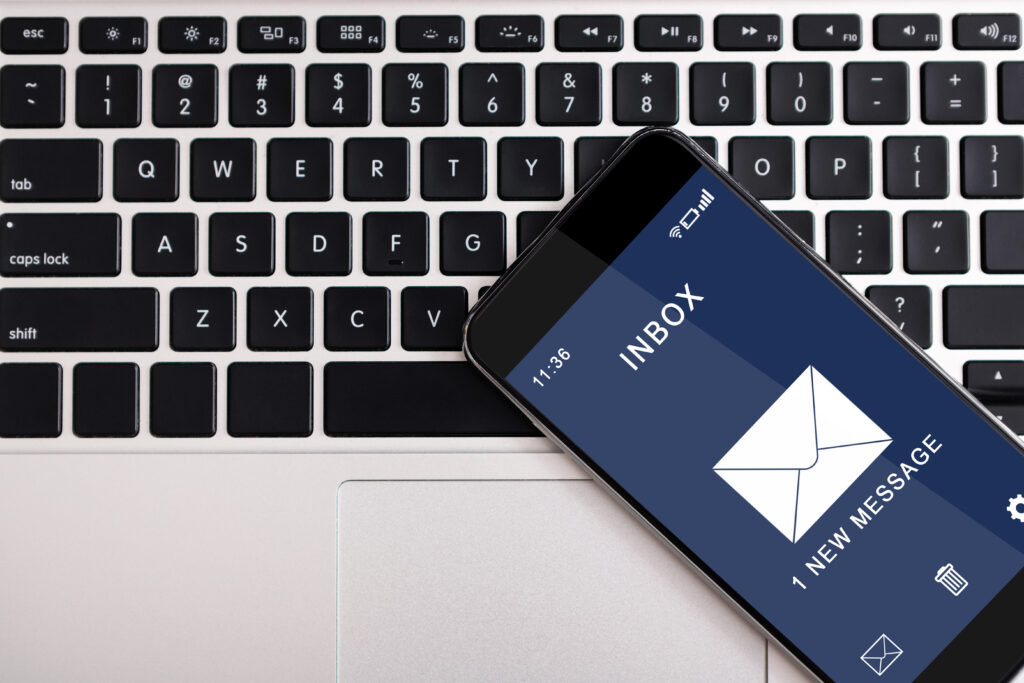
MC4WP: MailChimp per WordPress
Mailchimp per WordPress è un plug-in che può essere aggiunto al tuo sito Web WordPress per connettersi con Mailchimp, gestire meglio le tue campagne di marketing e aggiungere utenti dai tuoi siti Web direttamente agli elenchi di Mailchimp.
MC4WP consente agli utenti di aggiungere moduli e metodi di registrazione personalizzati per Mailchimp al tuo sito WordPress. Gli utenti dovranno controllare l'accesso a un account Mailchimp per iniziare.
Configura un account Mailchimp
Per utilizzare Mailchimp per WordPress, devi registrarti per un account Mailchimp. I nuovi utenti possono registrarsi al sito Mailchimp, optando per una versione gratuita oa pagamento.
Se hai già un account Mailchimp confermato e pronto per partire, puoi accedere e passare alla sezione successiva.
Prima di iscriversi a Mailchimp
Cosa ti servirà per la procedura di registrazione:
- Un browser che soddisfa i requisiti minimi per il corretto funzionamento di Mailchimp.
- Un indirizzo email da utilizzare come metodo di comunicazione principale con il tuo account.
- Un nome utente Mailchimp univoco.
- Un indirizzo postale fisico da inserire in tutte le e-mail (può essere una casella postale).
- Sebbene non sia richiesta la registrazione, una carta di credito è l'unico pagamento accettato per i piani di abbonamento e i componenti aggiuntivi.
L'utilizzo di Mailchimp per inviare spam agli utenti finali è contro le loro normative e il sospetto di attività di spam comporterà la sospensione dell'account.
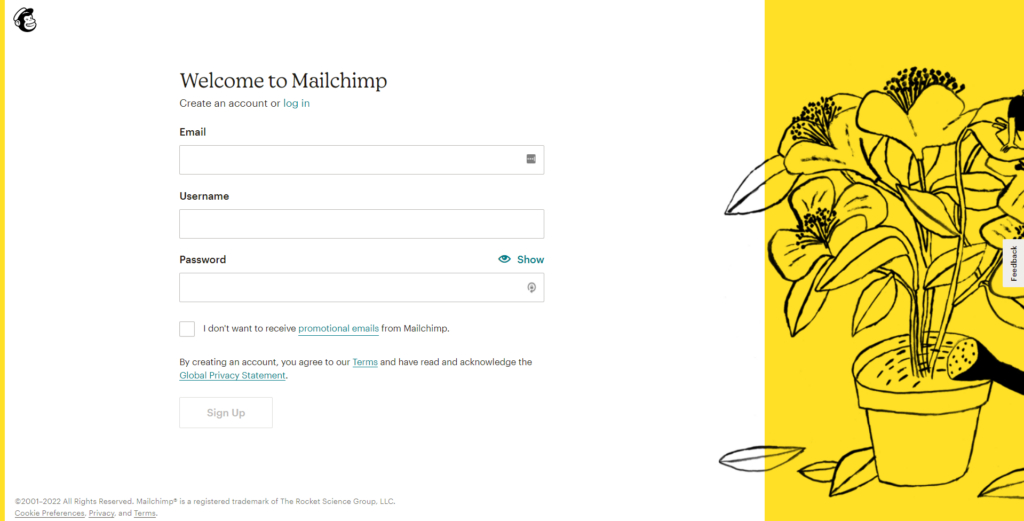
Registrati per un account Mailchimp
Creare un account Mailchimp è molto semplice:
- Visita Mailchimp per creare un account.
- Inserisci la tua e-mail, un nome utente e una password univoci, quindi fai clic su "Registrati".
Nota: le e-mail che iniziano con nomi basati su ruoli come "admin" o "security" vengono automaticamente bloccate dalla registrazione con Mailchimp.
- La registrazione riuscita visualizzerà un messaggio di conferma e invierà un'e-mail di attivazione all'e-mail che hai inserito.
- Controlla la tua e-mail per il messaggio di attivazione dell'account da Mailchimp.
Nota: controlla la tua cartella spam e consulta i suggerimenti per la risoluzione dei problemi dell'e-mail di attivazione di Mailchimp per ulteriori idee.
Conferma il tuo account Mailchimp
Prima che Mailchimp ti permetta di utilizzare tutte le sue funzionalità, devi confermare il tuo indirizzo email e completare l'attivazione dell'account.
- Individua l'e-mail di attivazione dell'account da Mailchimp e aprila
- Fare clic sul collegamento "Attiva account" nell'e-mail e consentirgli di aprire il browser
- Mailchimp ti richiederà di dimostrare la tua umanità con un clic del pulsante per completare l'installazione.
Supponi di utilizzare l'applicazione Mailchimp o di integrarti con WordPress senza confermare la tua email. In tal caso, potresti riscontrare problemi di funzionalità che non sono spiegati chiaramente, inclusa l'impossibilità di connettere Mailchimp per WordPress al tuo account Mailchimp.
Configurazione dell'account Mailchimp
La prima volta che accedi a Mailchimp, un messaggio ti chiederà di rispondere alle domande di base per completare l'installazione. Le informazioni richieste da Mailchimp includono:
- Nome (per il tuo profilo che può accedere a più account Mailchimp)
- Indirizzo e-mail a cui contattarti
- Dettagli azienda o organizzazione per assistenza sui contenuti (e annunci mirati)
- URL del sito
- Un indirizzo fisico è legalmente necessario per qualsiasi e-mail inviata (può essere una casella postale)
Dai un'occhiata al loro processo di registrazione per saperne di più su come Mailchimp utilizza le tue informazioni.
Conferma il tuo piano Mailchimp
Mailchimp avvia automaticamente tutti con la versione gratuita e un piano gratuito è tutto ciò di cui hai bisogno per connettere il tuo account Mailchimp al tuo plugin Mailchimp per WordPress. Se cerchi una funzionalità specifica da Mailchimp non disponibile nell'opzione Gratuita, potresti dover prendere in considerazione un piano a pagamento Mailchimp.
Crea una lista e-mail in Mailchimp
Se non hai creato o importato un elenco e-mail durante la configurazione, devi creare nuovi elenchi e-mail per le tue campagne di marketing.
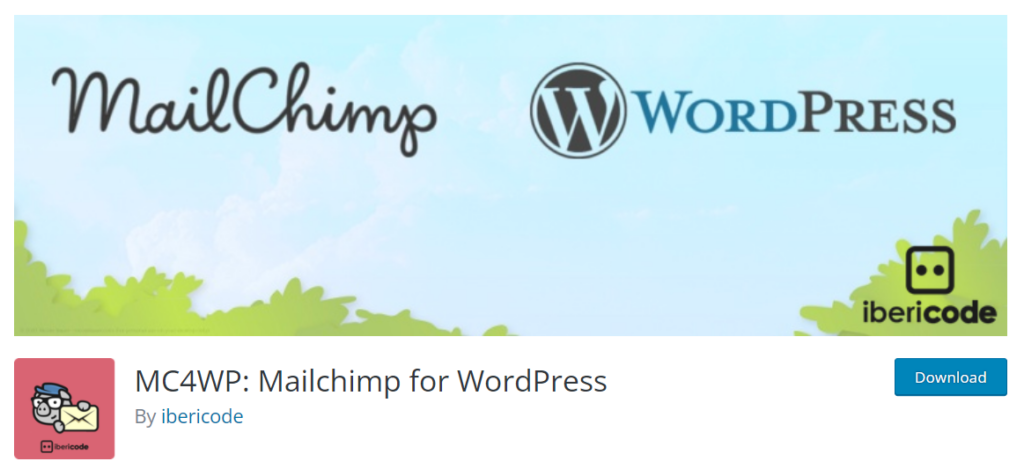
Come utilizzare MailChimp con il plugin di WordPress
Prima di poter utilizzare il plug-in MC4WP, è necessario connettersi al tuo account Mailchimp. Come molti plugin, una connessione a un'applicazione esterna come Mailchimp utilizza una chiave API.
Un account amministratore può configurare un account Mailchimp con il tuo sito WordPress in diversi modi, ma ogni metodo richiede l'uso di una chiave API Mailchimp.
Crea una chiave API Mailchimp
Dovrai accedere al tuo account Mailchimp per accedere all'area in cui crei e gestisci le tue chiavi API.
- Dopo aver eseguito correttamente l'accesso, vai su Account > Extra > Chiavi API.
- Crea una nuova chiave API o copia una chiave API esistente.
- Copia la chiave API per il tuo sito WordPress o tieni queste informazioni a portata di mano.
Una volta connesso, l'area Chiavi API di Mailchimp sarà anche il punto in cui confermerai lo stato della connessione al tuo sito WordPress. Puoi anche disattivare la chiave API o creare altri tipi di chiavi per lo sviluppo.
Usa la chiave API per connettere Mailchimp a WordPress
Esistono due modi per aggiungere la chiave API Mailchimp al tuo sito Web WordPress. Se non sei uno sviluppatore o ti senti ancora a tuo agio con la modifica del codice, è più semplice utilizzare il plug-in Mailchimp per WordPress per impostare l'API.
Aggiungi la chiave API Mailchimp al plugin Mailchimp per WordPress
Per configurare il plugin sul tuo sito web per comunicare con Mailchimp, devi accedere al pannello di controllo dell'amministratore di WordPress.
- Accedi alla dashboard dell'amministratore di WordPress.
- Se non lo hai già fatto, aggiungi il plugin Mailchimp per WordPress MC4WP e attivalo.
- Apri MC4WP e inserisci la tua chiave API nel campo di input.
Aggiungendo la chiave API Mailchimp aggiungi una costante PHP
Se ti senti a tuo agio nel modificare il codice del tuo sito web, hai anche la possibilità di definire un'API Mailchimp attraverso la definizione della costante PHP MC4WP_API_KEY.
define('MC4WP_API_KEY', 'la-tua-chiave-api-qui');
La costante PHP deve essere definita in un'area caricata come il file functions.php. Se non hai dimestichezza con la modifica di un file functions.php, consulta la nostra Guida per principianti su come modificare Functions.php in WordPress.
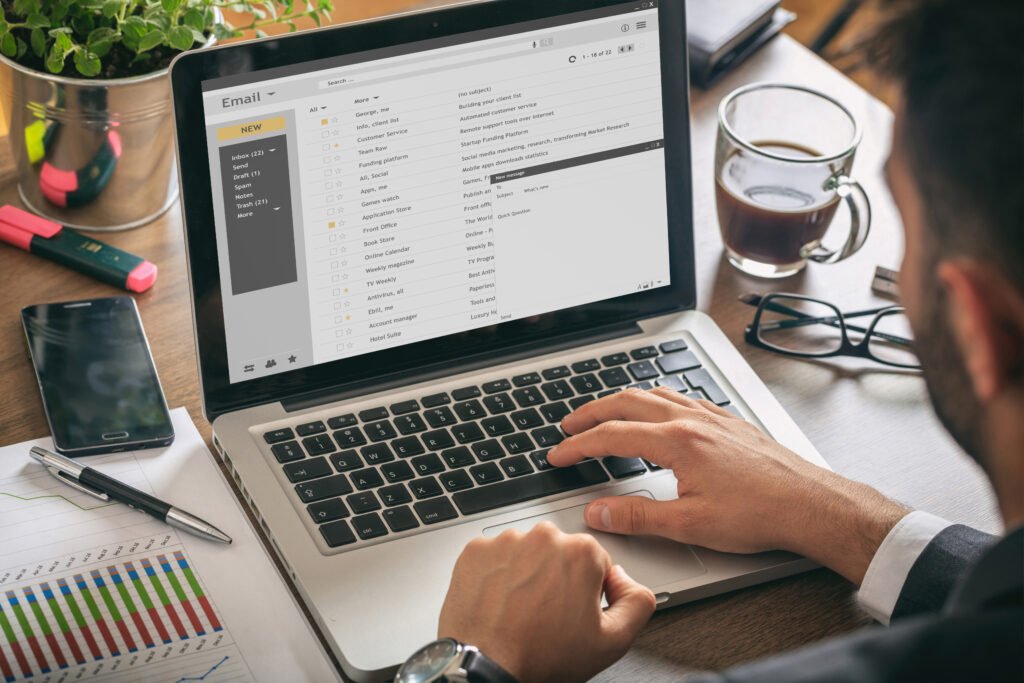
Crea o aggiungi moduli di iscrizione al tuo sito Web WordPress
Esistono essenzialmente tre tipi di iscrizioni a Mailchimp da creare e aggiungere al tuo sito WordPress, e quelli includono un popup, un blocco in linea e un'iscrizione alla barra laterale. Lo stile del modulo di iscrizione migliore per il tuo sito dipenderà dai tuoi obiettivi di marketing e di esperienza utente.

Senza un abbonamento a pagamento, sei limitato all'utilizzo del blocco Mailchimp o del codice personalizzato. È possibile accedere ai frammenti di codice utilizzando i blocchi HTML nel visual builder. Mailchimp offre l'opportunità di creare un modulo sul proprio sito e copiare e incollare il codice del modulo nei blocchi di WordPress per l'uso.
Moduli Mailchimp
Prima di poter iscrivere gli utenti a comunicazioni di marketing, è necessario un modulo per raccogliere le loro informazioni. Mailchimp viene fornito con alcuni moduli predefiniti ottimizzati per dispositivi mobili e gli amministratori possono aggiornare i campi modulo in modo che corrispondano alle tue etichette preferite.
I moduli di Mailchimp sono single opt-in per impostazione predefinita. Le persone che si iscrivono utilizzando i tuoi moduli vengono immediatamente aggiunte all'elenco di Mailchimp.
La registrazione con doppio opt-in tramite Mailchimp richiede la verifica dell'e-mail prima che gli utenti vengano aggiunti automaticamente a un elenco. Il double opt-in è particolarmente utile per i siti Web con molte cancellazioni, reclami o rimbalzi.
Aggiungi una registrazione a Mailchimp in un popup
Mailchimp ha la funzionalità per essere utilizzato in una finestra popup. Se vuoi che i tuoi ospiti ricevano un invito popup relativo a una campagna Mailchimp,
Dove incollare il codice popup di MailChimp
Mailchimp offre funzionalità aggiuntive attraverso l'uso di frammenti di codice. Affinché i frammenti di codice funzionino correttamente, dovranno trovarsi in un file che viene caricato, come il file functions.php di un tema o un blocco di codice specificato.
Aggiungi un'iscrizione a Mailchimp in linea
WordPress.com offre un blocco Mailchimp gratuito nell'editor di blocchi visivi predefinito. Puoi aggiungere il blocco Mailchimp a qualsiasi post o pagina selezionandolo dall'elenco dei blocchi disponibili.
Alcuni plugin hanno anche un blocco visivo Mailchimp integrato, come Jetpack versione 7.1 o successiva. Qualsiasi plug-in che offre integrazione con Mailchimp tramite WordPress accede alla tua chiave API Mailchimp per aiutarti a costruire le tue pagine ed eseguire le tue campagne.
Aggiungi una barra laterale di Mailchimp o una registrazione a piè di pagina
La barra laterale e il piè di pagina possono ospitare vari widget per lavori personalizzati in un tema WordPress standard. Per utilizzare un'iscrizione personalizzata a Mailchimp in una di queste aree, crea un widget dedicato "Mailchimp for WP Form".
Uno sviluppatore può creare un widget personalizzato utilizzando la chiave API Mailchimp creata, oppure gli sviluppatori possono risparmiare tempo utilizzando il plug-in "Mailchimp per WordPress".
- Accedi alla dashboard di amministrazione di WordPress e assicurati che il plug-in MC4WP sia attivo.
- Passa a Aspetto > Widget e seleziona Mailchimp per il widget Modulo WP .
- Trascina il widget nell'area del widget desiderata.
- Seleziona il modulo che desideri utilizzare dalle opzioni di Mailchimp e assegnagli un titolo univoco.
- Salva le modifiche
Il tuo modulo dovrebbe essere visibile nella barra laterale dove è presente. Se desideri personalizzare o creare un formato unico, puoi modificare i moduli di iscrizione nelle impostazioni del modulo MailChimp per WordPress.
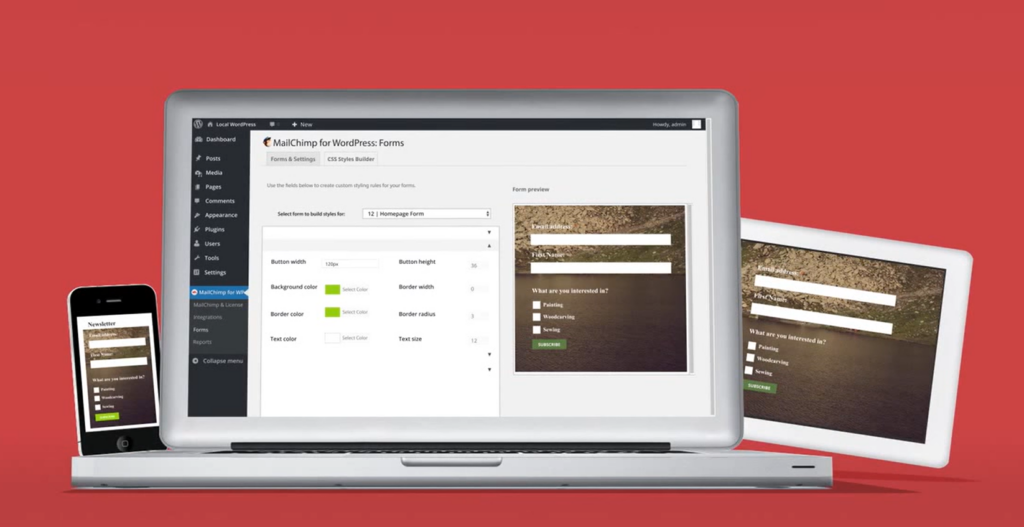
Creazione di uno stile personalizzato per i moduli di iscrizione a Mailchimp
Se desideri personalizzare i tuoi moduli Mailchimp in WordPress, Mailchimp fornisce una tabella di riferimento di selettori CSS da chiamare. Se il tuo visual builder ha problemi a sovrascrivere il codice del modulo, potresti dover aggiungere codice personalizzato al tuo sito che chiama CSS Hooks.
Se è assolutamente necessario utilizzare un codice di stile personalizzato, potrebbe essere meglio codificare i moduli da zero o chiedere a un professionista di WP Buffs di farlo per te.
Plugin WordPress di MailChimp
Oltre all'integrazione diretta di Mailchimp con WordPress, sono disponibili diversi plugin per automatizzare il marketing con il tuo sito web.
Il plug-in MC4WP ha moduli di base disponibili per l'uso, ma WordPress consente anche all'ambiente di integrarsi con i seguenti plug-in:
- Moduli WordPress predefiniti
- Modulo di contatto 7
- WooCommerce
- Forme di gravità
- Forme Ninja 3
- WPForms
- BuddyPress
- MemberPress
- Manager di eventi
- Download digitali facili
- Dare
- Membro ultimo
Offre inoltre i seguenti componenti aggiuntivi e integrazioni:
- Google reCAPTCHA
- Anti-spam di WPBuiser
- Mailchimp per WordPress Premium
- Barra superiore di Mailchimp
- Attività Mailchimp
- Boxzilla Pop-up
Altro sulla gestione delle campagne e-mail da WP Buffs
Mailchimp può andare ancora oltre con programmi di automazione come Zapier o nelle mani di uno sviluppatore WordPress di qualità. L'accesso a una chiave API darà a un buon sviluppatore la possibilità di automatizzare gran parte delle tue campagne di marketing.
Sviluppatori e programmi possono accedere a quell'API per integrare i tuoi plugin e programmi preferiti.
Se desideri saperne di più dai nostri esperti sulla consegna delle e-mail, sui tassi di apertura e sulla personalizzazione dei WP Buffs, ascolta il nostro Podcast con l'ospite speciale Rene Morozowich per fare proprio questo. Puoi anche iscriverti alla nostra newsletter per tenerti aggiornato sulle ultime novità di WP Buggs.
Se WP Buffs ha attirato la tua attenzione e sei interessato a saperne di più sui nostri servizi WordPress, contattaci. Il nostro team di professionisti qualificati può ridurre lo stress legato alla crescita della tua presenza online.
Domande frequenti
Come si usa MailChimp in WordPress?
Se hai difficoltà a utilizzare mailchimp con wordpress, tutto ciò di cui hai bisogno è un account Mailchimp e un sito Web WordPress. Con la creazione di un account Mailchimp di successo, puoi collegarlo al tuo sito WordPress utilizzando la chiave API Mailchimp, la dashboard di amministrazione di WordPress e alcuni sviluppi o il plug-in Mailchimp per WordPress (MC4WP).
Puoi collegare WordPress a MailChimp?
WordPress si connette a Mailchimp utilizzando una chiave API Mailchimp creata utilizzando Mailchimp. Anche dopo aver installato Mailchimp per WordPress o aver utilizzato i blocchi Mailchimp integrati, per funzionare è necessaria una chiave API unica creata dal tuo account Mailchimp.
MailChimp è gratuito con WordPress?
Mailchimp e WordPress sono società separate che controllano prodotti unici. L'account iniziale di Mailchimp è gratuito per tutti, così come l'uso della piattaforma di sviluppo web di WordPress. Il plug-in Mailchimp per WordPress (MC4WP) è gratuito e può collegare facilmente i servizi Mailchimp al tuo sito Web WordPress.
MailChimp è un plugin per WordPress?
Mailchimp è un software di marketing utilizzato con WordPress per ottimizzare le campagne di marketing del tuo sito web. Mailchimp può essere connesso a WordPress utilizzando una varietà di plugin, ma l'opzione più popolare è utilizzare Mailchimp per WordPress (MC4WP). MC4WP è un plugin gratuito per WordPress che rende la connessione del tuo account Mailchimp e dei tuoi siti Web WordPress facile e veloce.
